Elektronika | Počítače a notebooky | Tlačiarne a príslušenstvo | Tlačiarne
výsledkov
Atramentové tlačiarne
Atramentové tlačiarne sa bežne vyrábajú už iba farebné a ich prednosti je skvelý výsledok tlače vrátane fotografií za veľmi nízku obstarávaciu cenu . Na druhú stranu náklady na atrament pri tlači vo veľkých objemoch sa postupne môžu predražiť je preto dobré si spočítať koľko asi strán budete tlačiť a podľa toho sa rozmyslieť či sa oplatí atramentový alebo laserový variant. Súčasným trendom u atramentových tlačiarní sú tankové systémy tzv. tankové tlačiarne eliminujú vysokú cenu náplní a kombinujú tak výhody a lacnú tlač as ostatnými výhodami atramentových tlačiarní.
***
Aký je rozdiel medzi atramentovými a laserovými tlačiarňami?
***
Atramentové tlačiarne | Laserové tlačiarne | |
Výhody | Lacnejšie | Vysoká záťaž - určené aj pre hromadnú tlač |
Lepšie pre nízkoobjemovú tlač | Nepoužívajú tlačové hlavy, tzn. menej sa upchávajú | |
Lepšia kvalita fotografií | Tlačia rýchlejšie | |
Obvykle menšie rozmery | Spoľahlivosť a dlhá životnosť tlačiarne aj tonerov | |
Väčšia všestrannosť | Dobrá kvalita tlače | |
Nevýhody | Vyššie náklady na atrament | Používajú iba štandardný papier |
Vyžadujú časté čistenie | Farebné výtlačky majú nižšiu kvalitu |
***
Ako môžem ušetriť peniaze za atrament v tlačiarni?
***
Atrament môže byť veľkým žrútom peňazí, najmä ak model, ktorý vlastníte, používa nejakú pochybnú taktiku. Niektoré tlačiarne vás upozornia, že je potrebné vymeniť kazety na základe počtu vytlačených stránok – možno atrament vôbec nedošiel. Iné budú trvať na tom, aby ste vymenili kazety, ktoré v skutočnosti nepoužívate, a odmietajú vytlačiť čiernobielu stránku, pretože chýba alebo je prázdna farebná kazeta. Dosť peňazí môžete ušetriť pri používaní neoriginálnych atramentových kaziet alebo doplňovacích nádrží v závislosti na značke a modeli.
***
Môžem použiť neoriginálne atramentové kazety?
***
Rad značiek a modelov tlačiarní vám umožňuje používať aj iné ako originálne atramentové kazety, ktoré sú obvykle lacnejšie ako výber od výrobcu. Ale buďte opatrní, ak sú vaše lacné alternatívy chybné, toner alebo atrament môže do vašej tlačiarne vytiecť a budete mať vážne problémy s jeho vyčistením.
Nikdy nekupujte kazety zo zahraničia: softvér výrobcu sa môže líšiť, a možno zistíte, že ich nemožno použiť vôbec. Pred zakúpením tlačiarne si overte cenu a dostupnosť tonerov a kaziet u miestneho predajcu.
Všeobecné informácie o atramente
Kvalita : Ak potrebujete najvyššiu možnú kvalitu tlače, pravdepodobne by ste sa mali držať značkových atramentových kaziet, ktoré zaistia lepší výkon. Ale pre bežnú tlač dokumentov celkom dobre stačia kompatibilné kazety. Dva hlavné problémy, ktorým môžete čeliť, sú:
Blednutie : Farby môžu byť oveľa menej trvanlivé a pravdepodobne sa v priebehu času začnú vytrácať.
Presnosť farieb : Obvykle bývajú v poriadku, ale nemusia byť veľmi vierohodné, najmä čo sa týka tónov pleti.
Poškodenie : Môže sa stať, že neoriginálna kazeta poškodí vašu tlačiareň. Počas našich minulých testov atramentových kaziet nedošlo u žiadnej z atramentových tlačiarní k poškodeniu tlačovej hlavy.
Záruka : Záruka vašej tlačiarne sa nemusí vzťahovať na poškodenie spôsobené neoriginálnou kazetou.
Kompatibilita : Nie všetky tlačiarne na trhu budú akceptovať aj iné kazety, najmä novšie modely. Výber menej populárnej tlačiarne alebo relatívne nového modelu môže znamenať, že budete mať na výber z menej atramentových kaziet.
***
Ako si sám doplním atrament do tlačiarne?
***
Mnoho (ale nie všetky) modely kaziet ponúkajú doplňovaciu sadu, čo môže byť oveľa lacnejšie ako nákup úplne nových kaziet. Dopĺňanie vlastných kaziet z fliaš s atramentom vyžaduje trpezlivosť a pevnú ruku, pretože to je ťažká, špinavá a časovo náročná (trvá to asi hodinu) práce. Celková kvalita tlače pravdepodobne nebude taká dobrá ako pri originálnych kazetách. Pre bežnú tlač dokumentov by to malo stačiť.
Dopĺňanie atramentu svojpomocne:
Na zníženie neporiadku použite rukavice a striekačku.
Urobte si čas a vstrekujte atrament veľmi pomaly, aby ste zabránili bublaniu a pretekaniu.
Namiesto neznačkových kaziet dopĺňajte vždy tie staré originálne.
Neoriginálne kazety nemusia byť, kvôli autorským právam, vyrobené úplne rovnako ako tie originálne, a preto nemusia byť plniteľné.
Aby vaša doplnená kazeta fungovala ako nová, budete musieť možno kúpiť „resetovač čipov“. Mnoho atramentových kaziet má elektronický čip, ktorý detekuje, keď je hladina atramentu nízka, aby sa zabránilo ďalšej tlači. Resetovač čipov spôsobí, že tlačiareň bude s doplňovanou kazetou zaobchádzať ako s novou.
***
Bude moja tlačiareň fungovať s počítačom PC alebo Mac?
***
Tlačiarne sú konštruované tak, aby fungovali s najnovšími operačnými systémami počítačov, vrátane Windows 10, OS X, a dokonca aj s mobilnými operačnými systémami, ako sú Android a iOS. Niektoré sú tiež kompatibilné so staršími verziami, ako je Windows 7. Výrobcovia obvykle zaisťujú, že ich produkt bude po aktualizácii softvéru aj naďalej fungovať s väčšinou hlavných zariadení.
***
Je moja tlačiareň kompatibilná s mojím operačným systémom?
***
Akonáhle sa rozhodnete pre tlačiareň, obráťte sa na výrobcu alebo predajcu alebo na ich oficiálne stránky, aby ste sa uistili, že model, na ktorý sa pozeráte, funguje s vašimi zariadeniami, najmä ak chcete aj naďalej používať starší operačný systém.
Aktualizácie operačných systémov sa môžu stretávať s firmvérom tlačiarne, čo spôsobuje to, že musíte čakať, kým výrobca vydá aktualizáciu ku kompatibilite.
Väčšina spoločností upozorňuje zákazníkov na svojich webových stránkach, a dokonca poskytuje dočasné riešenie počas opravy.
Aj keď sa počas testov uistíte, že kompatibilita hardvéru zodpovedá požiadavkám výrobcu, môžu sa vyskytnúť krátkodobé problémy pri riešení najnovších aktualizácií operačného systému.
Ak vlastníte staršiu tlačiareň alebo uvažujete o kúpe modelu, ktorý je k dispozícii už niekoľko rokov, pozrite sa na webové stránky výrobcu a zistite, či má stále aktívnu podporu. Keď sa výrobcovia presunú k novým modelom, prestanú po čase vydávať aktualizácie softvéru k starším modelom. Základná funkčnosť tlačiarne alebo zariadenia MFP vo všeobecnosti zostáva, ale výrobcovia nemusia informovať spotrebiteľov o ukončení rozsiahlej podpory k jeho modelu.
***
Ako pripojím tlačiareň k počítaču?
***
Najjednoduchšie sa tlačiarne pripájajú k počítaču cez port USB. Stále ich možno zdieľať s ostatnými počítačmi v sieti, ale iba v prípade, že je hostiteľský počítač zapnutý. Mnoho tlačiarní má tiež ethernetový (CAT5) port, takže ich možno pripojiť k smerovaču ak niektorým je možné pristupovať pomocou Wi-Fi, takže nemusia byť ani v blízkosti routera.
Existujú aj ďalšie pripojenia, ktoré uľahčujú tlač z iných zariadení. Tu sú tie hlavné z nich :
Pripojenie Bluetooth : Umožňuje tlač z mobilného telefónu alebo PDA. Jeho popularita sa ale rýchlo vytráca tým, ako sú telefóny stále viac prepracované. Hojne sa využíva Apple AirPrint a Google Cloudprint.
Pictbridge (PB) : Umožňuje priamu komunikáciu digitálnych fotoaparátov a tlačiarní. Tlačiareň a fotoaparát nemusia byť rovnakej značky, ale obe musia byť kompatibilné s PictBridge a musia byť pripojené káblom USB. Po pripojení môže fotoaparát ovládať základné funkcie tlačiarne, takže môžete tlačiť bez počítača.
Pamäťová karta : Mnoho tlačiarní dnes podporuje pamäťové karty; všeobecne sa jedná o pamäťové karty Memory Stick™, multimediálne karty alebo varianty kariet Secure Digital (SD). Čo je veľmi užitočné pre tlač „zoznamu kontaktov“ a vybraných fotografií bez toho, aby ste potrebovali počítač. Niektoré sú schopné spracovať karty MiniSD pomocou samostatného adaptéra, ale podpora kariet Compact Flash a xD je stále menej bežná.
AirPrint : Ak máte iPad alebo iné zariadenie Apple, pravdepodobne z neho budete chcieť v určitej fáze tlačiť. Najjednoduchší spôsob je kúpiť tlačiareň podporujúcu AirPrint, ktorá vám poskytne priamu tlač bez počítača. Ďalšie informácie a zoznam podporovaných tlačiarní nájdete na webe spoločnosti Apple AirPrint na webe Apple. Mnoho tlačiarní je však možné pripojiť k bezdrôtovej sieti pomocou funkcie zdieľania tlačiarne OS X USB. Musíte však mať tlačiareň pripojenú k stolnému počítaču cez USB a zdieľať ju v miestnej sieti.
Google Cloudprint : Rovnako ako AirPrint môžu mať tlačiarne vstavanú podporou alebo ju získať prostredníctvom počítača v sieti. S cloudovou tlačou môže mať každé zariadenie prístup k tlačiarni cez internet v prípade, že je pripojené k sieti.
***
Pokročilé možnosti tlače
***
Počet stránok na list : Väčšina tlačiarní môže vytlačiť viac stránok na jeden list papiera, a niektoré môžu vytlačiť dokonca až 25 stránok na jeden list.
Tlač plagátov : Táto možnosť automaticky rozdelí veľký súbor (napríklad navrhnutý ako stránka A1) na menšie stránky (napr. viac A4), ktoré je možné po tlači spojiť.
Papier A3 : Niektoré tlačiarne vedia tlačiť na väčšie veľkosti papiera – obvykle A3 av niektorých prípadoch aj na väčšie.
Brožúry : Pri tlači brožúr sa stránky roztriedia, takže môžete výtlačok zložiť a zošiť na brožúru. Tlač brožúry je k dispozícii v aplikácii Adobe Reader, takže ak uložíte alebo vytlačíte dokument ako súbor PDF, môžete si potom vytlačiť brožúru na akejkoľvek tlačiarni (aj keď to nie je tak jednoduché, ak vašej tlačiarni chýba obojstranná tlač).
Bezokrajová tlač : Nie všetky tlačiarne môžu tlačiť až k okraju papiera alebo nemajú fotografickú tlač. Ak tlačíte fotografie alebo grafiku, je táto funkcia obzvlášť užitočná.
Tlač CD/DVD : Existuje iba na niektorých atramentových tlačiarňach a vyžaduje špeciálne prázdne disky CD/DVD.
Fólie : Niektoré atramentové tlačiarne umožňujú tlač na priehľadné fólie, čo môže vyžadovať špeciálny atrament.
Vodoznak : Funkcia vodoznaku umožňuje vytlačiť na stránku svetlú značku alebo obrys bez nutnosti zobrazovacieho softvéru, ako je Photoshop.
Prihlásenie
Presmerovanie do eshopu
Spracovávanie